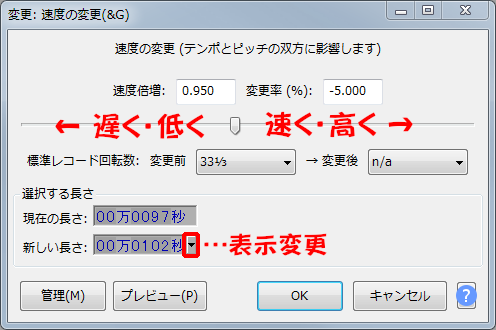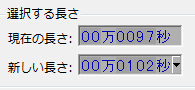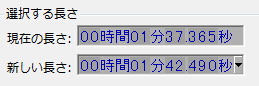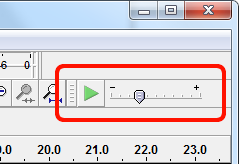|
変更:速度の変更(旧:スピードの変更)
|
|
|
スピードの変更は音を速くしたり遅くしたり出来ます。速くすると音が高くなり、遅くすると音が低くなります。
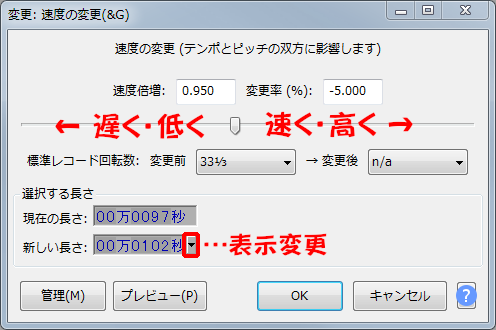
スライダを左右に動かして速度を変更できます。(「標準レコード回転数」はレコードに興味のある方以外は特に気にしなくていいです。)
鉄製ドアのノッ
ク
|
→ |
2倍の速さ(速度倍増 2 変更率 100%) |
|
|
|
→ |
1/2 の遅さ(速度倍増 0.5 変更率 -50%) |
|
|
仏壇チーン
|
→ |
4倍の速さ(速度倍増 4 変更率 300%) |
|
|
|
→ |
1/4 の遅さ(速度倍増 0.25 変更率 -75%) |
|
|
台詞
|
→ |
約1.5倍の速さ(変更率 スライダを右に適当) |
|
|
|
→ |
約 2/3 の遅さ(変更率 スライダを左に適当) |
|
|
|
速度倍増は、2倍の速さにしたかったら普通に2と入れます。変更率は%表示です。自分の好きなやり方でどうぞ。選択する長さの下側の「新しい長さ」できっちりと時間を指定することも出来ます。使い方によって面白いことがたくさん出来るので、是非いろんな音を伸縮させて遊んでみて下さい。
あと、このエフェクトだと音を縮めれば音程が高くなり、音を伸ばせば低くなると決まっていますが、連続的伸縮を使えば音の伸縮と上下を自由に加工できます(縮めて低くするとか)。そちらも参考にして下さい。
 |
表示を変更する場合
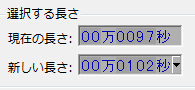
始めは「秒」なので自分が好きな表示方法を選んでください |
「時:分:秒+ミリ秒」の例
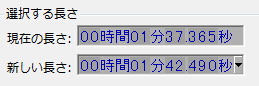
次回以降もこの表示で固定したい場合は、「管理(M)」→「プリセットの保存」→適当に名前を付ける→「ユーザープリセット」でそれを選択 |
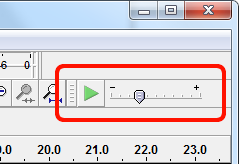 |
ところで、上のバーには音の可変再生ボタンがあります。スライダを左右に動かして、まさにこの「速度の変更」と同じことができます。(左の緑の三角で再生)
エフェクトを掛ける前に、予めこの機能で試聴してみると良いと思います。 |
| (c) Taira Komori 制作/著作 小森平 |
|
|
|
|
|